
Hiện tại, chúng tôi nhận được yêu cầu từ rất nhiều phương tiện truyền thông: email, mạng xã hội, WhatsApp, đến mức chúng tôi không thể quản lý hiệu quả tất cả thông tin này. Ngoài ra, thông tin này trong nhiều trường hợp bị trùng lặp, bởi vì truy vấn mang một câu trả lời và do đó, chúng ta phải lập danh mục, lưu trữ hoặc xóa một lượng lớn thông tin.
Mặc dù vậy, email vẫn tiếp tục nhận được nhiều thông tin nhất. Vì vậy, chúng ta có thể tìm thấy các tài khoản email, với hàng chục Gb thông tin, nơi hầu hết phải là không cần thiết hoặc ít nhất là có những cách hiệu quả hơn để lưu thông tin này.
Do đó, hôm nay chúng ta sẽ xem cách giảm kích thước email của chúng tôi, xóa các email cũ nhất mà chúng tôi có trong ứng dụng Thư macOS, với sự trợ giúp của chức năng quy tắc của ứng dụng. Đối với điều này, chúng tôi phải làm theo các bước sau:
- Mở ứng dụng email.
- Đi đến sở thích, một chức năng được tìm thấy bằng cách nhấp vào từ Thư trên thanh công cụ.
- Một loạt các biểu tượng sẽ xuất hiện trên cùng. Chọn cái cuối cùng, nơi nó nói Nội quy
- Bây giờ hãy chọn: thêm quy tắc.
- Điều đầu tiên chúng ta phải làm là thêm tên vào quy tắc mà chúng tôi sẽ tạo, trong trường hợp của tôi: Xóa các email chúng tôi đã gửi hơn 2 năm trước.
- Bây giờ trong trường: Nếu (thả xuống) các điều kiện sau được đáp ứng. chọn todas
- Chúng tôi đang ở trong phần quan trọng nhất. sau đó mở menu thả xuống và chọn: "ngày vận chuyển" sau đó "Là cấp trên" và trước ngày đặt ngày mà các email sẽ bị xóa. Trong ví dụ của tôi, tôi đã đặt 720 ngày, tức là gần hai năm.
- Trong phần Thực hiện các tác vụ sau, hãy chọn từ menu thả xuống xóa tin nhắn.
- báo chí chấp nhận.
- Bây giờ nó sẽ hỏi bạn nếu bạn muốn nó áp dụng cho các bài viết hiện có. Hãy nhớ rằng trong trường hợp này, tất cả các tin nhắn được gửi hơn 720 ngày trước sẽ bị xóa ngay lập tức và không thể hủy ngang.
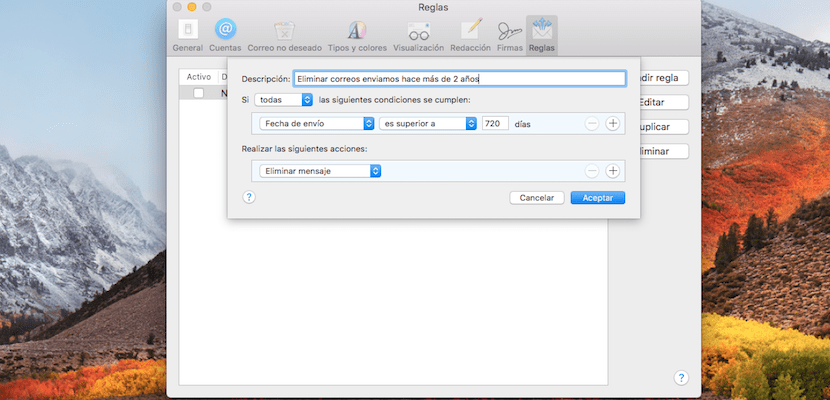
Một điểm cần ghi nhớ. Mail luôn áp dụng các quy tắc, chỉ áp dụng cho hộp thư đến. Để thực hiện chức năng này trên khay gởi, chúng ta phải chọn hộp thư đã gửi và đi đến tùy chọn: Tin nhắn - Áp dụng quy tắc hoặc sử dụng phím tắt Alt + Cmd + L. Trong trường hợp này, một thông báo sẽ xuất hiện để xác nhận hành động mà chúng ta muốn thực hiện.